BL350/Eのメモリ交換をしていきます。

ノーマルではメモリが1GB。
メモリ使用率はカツカツですが使えるレベルではあります。やっぱりSSDが効いている。

メモリ増設にあたり、基盤裏にそれらが集約されているので完全に分解しないとたどり着けません。
バッテリー、SSDを外して背面に見えているねじをすべて外します。

そうするとキーボードがパカッと外れます。
フィルムケーブルで接続されているので取り回しに注意。

ここでタッチパッドが無反応の原因が判明。
タッチパッドのケーブルが抜けかけていました。

キーボードを外して見えたネジとタッチパッドのケーブルを外すとパームレストが外れます。
そこから更に見えているネジとスピーカーのケーブル、無線LANのアンテナケーブルと液晶パネルへのケーブルを外すとマザーボードはフリー状態。

USBやD-Sub15端子がピッチリと嵌っているので、プラスチックの外装を広げながらマザーボードを摘出します。

外したマザーボードを裏返してやっとメモリスロットとご対面。
1GBからAtom N570サポート上限の2GBへ増設します。
2GBのメモリと交換し、ためしに起動するも画面が表示されない。
悩んでわかったことがこれでした。

同じDDR3の2GBメモリですが、上は両面8チップ実装、下は両面16チップ実装タイプです。
このBL350/Eは両面8チップ実装タイプのメモリしか認識されませんでした。
調べていると「この機種はメモリによって認識しない」ということを多くのところで見かけましたが、たぶん原因はこれではないかと思います。

ここまで分解したので、CPUグリスも塗りなおしました。
もとからグリスは塗られておらずシートのみでした。
Atom CPUが小さくて可愛かったです。

グリスを塗ってエアダスターで掃除して無事起動確認がとれました。

メモリを1GBから2GBへ増設したにもかかわらずWindowsエクスペリエンスインデックスの数値は変わりませんでした。なぜだ。
ケーブルをちゃんと指したことでタッチパッドも正常に使えるようになりました。
このブログ記事もこのパソコンで書いています。
動きも問題ないのですが、キーボードのキーが小さくて少し打ちにくいところが残念。
MacBookPro 17インチが大きすぎて、ずっと小さめのノートがほしいと思っていたのでまあその辺では満足です。

おまけとして、SDカードスロットに刺さっていたのがダミーカードではなくmicro SDの変換アダプタでした。

ノーマルではメモリが1GB。
メモリ使用率はカツカツですが使えるレベルではあります。やっぱりSSDが効いている。

メモリ増設にあたり、基盤裏にそれらが集約されているので完全に分解しないとたどり着けません。
バッテリー、SSDを外して背面に見えているねじをすべて外します。

そうするとキーボードがパカッと外れます。
フィルムケーブルで接続されているので取り回しに注意。

ここでタッチパッドが無反応の原因が判明。
タッチパッドのケーブルが抜けかけていました。

キーボードを外して見えたネジとタッチパッドのケーブルを外すとパームレストが外れます。
そこから更に見えているネジとスピーカーのケーブル、無線LANのアンテナケーブルと液晶パネルへのケーブルを外すとマザーボードはフリー状態。

USBやD-Sub15端子がピッチリと嵌っているので、プラスチックの外装を広げながらマザーボードを摘出します。

外したマザーボードを裏返してやっとメモリスロットとご対面。
1GBからAtom N570サポート上限の2GBへ増設します。
2GBのメモリと交換し、ためしに起動するも画面が表示されない。
悩んでわかったことがこれでした。

同じDDR3の2GBメモリですが、上は両面8チップ実装、下は両面16チップ実装タイプです。
このBL350/Eは両面8チップ実装タイプのメモリしか認識されませんでした。
調べていると「この機種はメモリによって認識しない」ということを多くのところで見かけましたが、たぶん原因はこれではないかと思います。

ここまで分解したので、CPUグリスも塗りなおしました。
もとからグリスは塗られておらずシートのみでした。
Atom CPUが小さくて可愛かったです。

グリスを塗ってエアダスターで掃除して無事起動確認がとれました。

メモリを1GBから2GBへ増設したにもかかわらずWindowsエクスペリエンスインデックスの数値は変わりませんでした。なぜだ。
ケーブルをちゃんと指したことでタッチパッドも正常に使えるようになりました。
このブログ記事もこのパソコンで書いています。
動きも問題ないのですが、キーボードのキーが小さくて少し打ちにくいところが残念。
MacBookPro 17インチが大きすぎて、ずっと小さめのノートがほしいと思っていたのでまあその辺では満足です。

おまけとして、SDカードスロットに刺さっていたのがダミーカードではなくmicro SDの変換アダプタでした。


















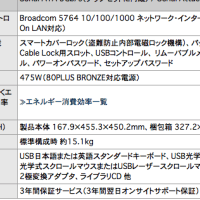

※コメント投稿者のブログIDはブログ作成者のみに通知されます